快剪辑(视频剪辑软件)电脑版下载
- 系统大小:
- 系统语言:简体中文
- 更新时间:11-25
- 授权方式:免费软件
- 推荐星级:
快剪辑下载_快剪辑(视频剪辑软件)电脑版下载。快剪辑(视频剪辑软件)电脑版是一个非常实用的视频剪辑工具。在视频编辑软件领域内,快剪辑(视频剪辑软件)电脑版软件真正将图片剪辑、视频编辑的简单实用与高效快捷完美呈现。快剪辑(视频剪辑软件)电脑版操作简单易上手,支持海量素材、自由添加文字。快剪辑(视频剪辑软件)电脑版软件高效表情、神字幕、神解说、配上文字让您的视频更加有趣味,该软件可以帮助用户直接在网页上录制、编辑视频,其功能十分强大,快速剪辑、快速上传,非常方便。
快剪辑下载_快剪辑(视频剪辑软件)电脑版下载。快剪辑(视频剪辑软件)电脑版是一个非常实用的视频剪辑工具。在视频编辑软件领域内,快剪辑(视频剪辑软件)电脑版软件真正将图片剪辑、视频编辑的简单实用与高效快捷完美呈现。快剪辑(视频剪辑软件)电脑版操作简单易上手,支持海量素材、自由添加文字。快剪辑(视频剪辑软件)电脑版软件高效表情、神字幕、神解说、配上文字让您的视频更加有趣味,该软件可以帮助用户直接在网页上录制、编辑视频,其功能十分强大,快速剪辑、快速上传,非常方便。系统天地提供多种视频制作软件下载,喜欢这款软件的朋友可直接免费下载使用了。
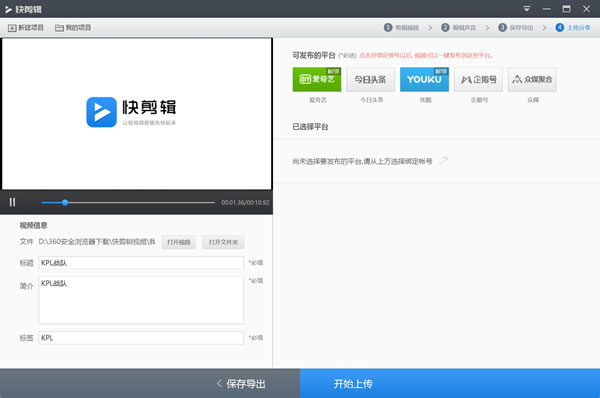
软件功能:
1.本软件是提供给用户录制小视频及剪辑等功能的技术服务工具。包含录制小视频功能、剪辑功能、导出功能、分享发布功能、其他功能;
2.录制小视频:支持录制全网范围内所有视频,只要可以播放,就可以录制;
插件提供了超清录制、高清录制、标清录制三种录制模式,还可自定义区域录制。视频录制完之后,插件还提供了简单的视频处理功能,包括裁剪、特效字幕、去水印等等,可对视频进行简单加工。
3.视频美化加工:多种美化功能,操作简单,快速制作小视频;
4.一键分享至多平台:省去繁琐的上传分享操作,一键即可分享至多平台,快速方便更省心。
使用教程:
1、录制视频,播放任意视频时,将鼠标放在视频框内,就会在视频右上角出现录制小视频选项插件提供了超清录制、高清录制、标清录制三种录制模式,还可自定义区域录制。视频录制完之后,插件还提供了简单的视频处理功能,包括裁剪、特效字幕、去水印等等,可对视频进行简单加工。

2、录制完视频后,还提供了视频美化加工功能多种美化功能,操作简单,快速制作小视频
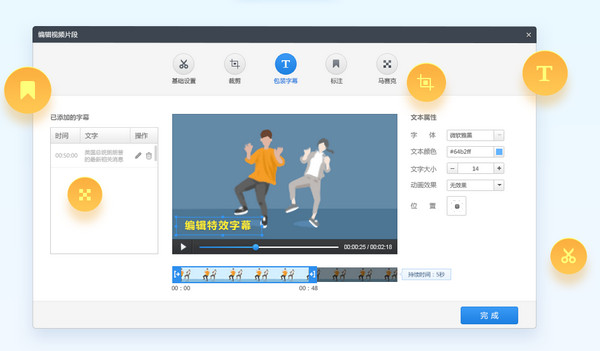
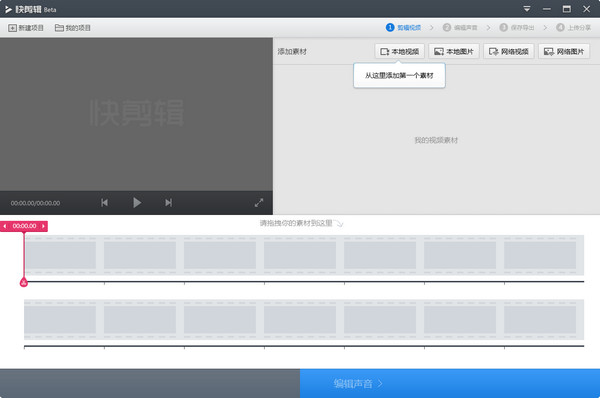
3、一键分享至多平台,省去繁琐的上传分享操作,一键即可分享至多平台,快速方便更省心。快剪辑,该插件支持在线剪辑。对新闻发布会、新品发布会等等能直接进行剪辑,插件内关联了众多自媒体号,剪辑完成后直接上传发布,必将成为自媒体人的视频搬运神器。

4、录制完成后,可以在网页右下角点击“快剪辑”弹出“我录制的视频”
快剪辑如何加字幕?360快剪辑永久免费版加字幕的方法
首先,点击打开电脑上的软件,进入剪辑页面点击 新建项目 按钮,新建一个项目

选择剪辑模式,这里便于观察我们选择专业模式

导入视频素材,然后将素材导入到时间轨道上,
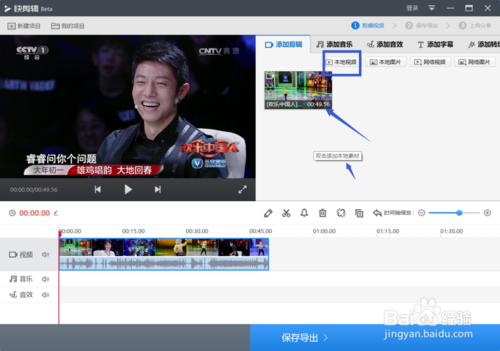
点击播放视频,找到需要添加字幕的时间点,暂停
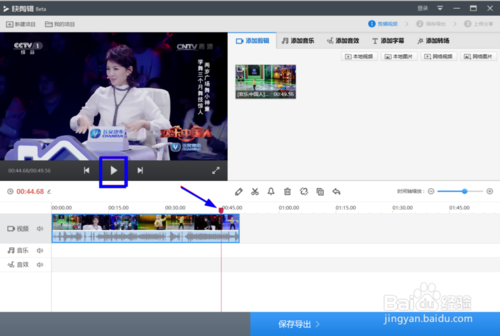
选好时间点之后,在页面找到 添加字幕 项,如图。在字幕项下找到一种合适的字幕,点击样式右上角的 + 号

就进入字幕设置页面,在视频页面找到要添加字幕的位置,双击输入文字。当然可以在右边选择相应的配色方案
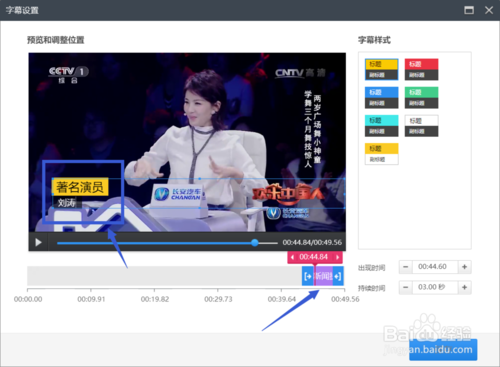
设置字幕的持续时间,可以直接在时间轨道上拖动设置,也可以在如图所示的时间框中输入起始时间和持续时间数值,在视频里依次添加需要的字幕。完成之后点击 保存 按钮
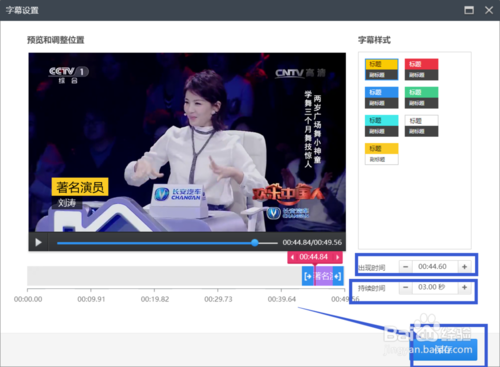
常见问答:
1.360快剪辑如何录屏?
找到要录屏的视频,当鼠标挪到视频播放器附近时,右上角会出现图中红框所示的工具条,点击录制小视频就可以进入录制界面啦。进入录制界面之后,点击红框里的大红按钮,就可以开始录制小视频,再点一下,就可以结束录制。
2.录屏画面卡,怎么解决?
无论是录制视频还是剪辑视频都需要硬件配置相对较好的电脑才能保证操作流畅。推荐您在台式机或非超薄的笔记本上安装使用快剪辑。同时最好拥有i5以上的CPU和4G以上的内存。
如果您在录制高清视频的过程中感受到明显卡顿,或录制出的视频中有缺帧、白屏等现象,可以尝试切换到标清录制以降低对系统性能的要求。
(补充说明:如果您的cpu型号结尾有U、Y等字样,代表着cpu性能可能较差,无法完成高清视频的录制。)
3.360快剪辑录屏后在哪里找到录制的文件?
录屏文件默认保存在您最后一次下载文件所选择的保存文件夹中。
录屏结束后可以在工具栏里点击快剪辑图标进入视频文件管理页面。
在视频文件管理页面可以点击文件夹图标,打开视频文件所在的文件夹。
4.导出时间慢,怎么破?
导出视频也是一种对电脑性能要求较高的操作,一般跟视频的质量和时长成正比。如果剩余导出时间较长,您可以考虑降低一下输出文件的质量以换取更快的导出速度。
5. 录制视频后没有声音只有画面?
如果从视频没有声音的状态下开始录制,录制出来的视频有可能没声音。建议从有声音的状态下录制再试试,即在视频播放情况下点击录制按钮。
6.我想旋转360快剪辑视频画面?
打开快剪辑,在快剪辑首页右上角视频旋转入口内添加视频,即可实现视频旋转功能,随后保存即可。
7.我如何调节视频速度,即调快/减慢视频速度?
快速模式下进入视频片段的基础设置,可以选择不同的视频播放速度。
8.我在360快剪辑电脑编辑好的视频,如何快速推送到手机?
编辑好的视频导出后,在视频分享页面选择推送到手机,按操作使用手机快剪辑app绑定设备,推送至手机即可。